您好,登錄后才能下訂單哦!
您好,登錄后才能下訂單哦!
小編給大家分享一下BootStrap常用組件有哪些,相信大部分人都還不怎么了解,因此分享這篇文章給大家參考一下,希望大家閱讀完這篇文章后大有收獲,下面讓我們一起去了解一下吧!
<h4>圖標</h4> <span class="glyphicon glyphicon-home"></span> <span class="glyphicon glyphicon-signal"></span> <span class="glyphicon glyphicon-cog"></span> <span class="glyphicon glyphicon-apple"></span> <span class="glyphicon glyphicon-trash"></span> <span class="glyphicon glyphicon-play-circle"></span> <span class="glyphicon glyphicon-headphones"></span>
<h4>按鈕</h4> <button type="button" class="btn btn-default">按鈕</button> <button type="button" class="btn btn-primary">primary</button> <button type="button" class="btn btn-success">success</button> <button type="button" class="btn btn-info">info</button> <button type="button" class="btn btn-warning">warning</button> <button type="button" class="btn btn-danger">danger</button>
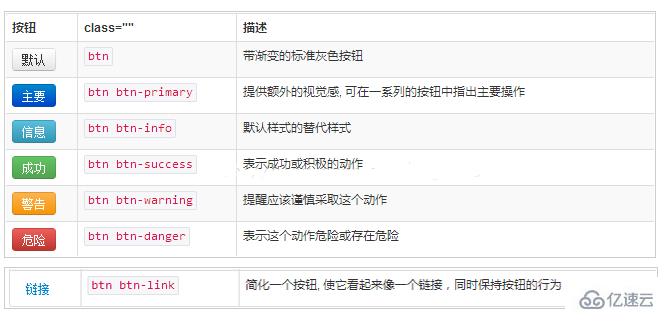
<h4>按鈕尺寸</h4> <button type="button" class="btn btn-default">按鈕</button> <button type="button" class="btn btn-primary btn-lg">primary</button> <button type="button" class="btn btn-success btn-sm">success</button> <button type="button" class="btn btn-info btn-xs">info</button>
<h4>把圖標顯示在按鈕里</h4> <button type="button" class="btn btn-default"><span class="glyphicon glyphicon-home"></span> 按鈕</button>
<p class="dropdown"> <button class="btn btn-primary dropdown-toggle" type="button" id="dropdownMenu1" data-toggle="dropdown" aria-haspopup="true" aria-expanded="true"> <span id="dropdown-title">菜單一</span> <span class="caret"></span> </button> <ul class="dropdown-menu" aria-labelledby="dropdownMenu1"> <li><a href="#" class="dropdown-item">菜單一</a></li> <li><a href="#" class="dropdown-item">菜單二</a></li> <li><a href="#" class="dropdown-item">菜單三</a></li> </ul> </p>
交互:監聽每個菜單的點擊事件,點擊之后在title顯示當前菜單
$('.dropdown-item').click(function () {
$('#dropdown-title').text($(this).text());
});<h4>輸入框</h4> <p class="input-group"> <span class="glyphicon glyphicon-user"></span> <input type="text" placeholder="username"> </p> <p class="input-group"> <span class="glyphicon glyphicon-lock"></span> <input type="password" placeholder="password"> </p>
<h4>導航欄</h4> <nav class="navbar navbar-inverse navbar-fixed-top"> <p id="navbar" class="navbar-collapse collapse"> <ul class="nav navbar-nav"> <li class="active"><a href="#">Home</a></li> <li><a href="#about">About</a></li> <li><a href="#contact">Contact</a></li> <li class="dropdown"> <a href="#" class="dropdown-toggle" data-toggle="dropdown" role="button" aria-expanded="false">Dropdown <span class="caret"></span></a> <ul class="dropdown-menu" role="menu"> <li><a href="#">Action</a></li> <li><a href="#">Another action</a></li> <li class="pider"></li> <li class="dropdown-header">Nav header</li> <li><a href="#">Separated link</a></li> </ul> </li> </ul> </p><!--/.nav-collapse --> </p> </nav>
<h4>表單</h4> <form> <p class="form-group"> <span class="glyphicon glyphicon-user"></span> <input type="email" id="exampleInputEmail1" placeholder="Enter email"> </p> <p class="form-group"> <span class="glyphicon glyphicon-lock"></span> <input type="password" id="exampleInputPassword1" placeholder="Password"> </p> <p class="form-group"> <label for="exampleInputFile">File input</label> <input type="file" id="exampleInputFile"> <p class="help-block">Example block-level help text here.</p> </p> <p class="checkbox"> <label> <input type="checkbox"> Check me out </label> </p> <button type="submit" class="btn btn-default">Submit</button> </form>
<h4>警告框</h4> <p class="alert alert-warning alert-dismissible" role="alert"> <button type="button" class="close" data-dismiss="alert" aria-label="Close"><span aria-hidden="true">×</span></button> <strong>Warning!</strong> Better check yourself, you're not looking too good. </p> <p class="alert alert-success" role="alert"> <a href="#" class="alert-link">success!</a> </p> <p class="alert alert-info" role="alert"> <a href="#" class="alert-link">info!</a> </p> <p class="alert alert-warning" role="alert"> <a href="#" class="alert-link">warning!</a> </p> <p class="alert alert-danger" role="alert"> <a href="#" class="alert-link">danger!</a> </p>
<h4>進度條</h4> <p class="progress"> <p class="progress-bar" role="progressbar" aria-valuenow="70" aria-valuemin="0" aria-valuemax="100" style="width: 60%;"> 70% </p> </p>
一般我們是用float:right來實現向右浮動的功能的,但是這里面右涉及了清除浮動、調整右邊的margin、上下的margin等等問題,在bootstrap當然要用他的方法,只要添加一個class:pull-right就可以解決:
<span style="font-size: 30px;">item1</span> <p class="pull-right">item2</p>
這第一行是要跟第二行在一個水平線上的,所以第一行不能用<h2>之類的,因為這種元素自帶換行功能。
tab可以方便的在一個頁面里面切換顯示的內容,bootstrap的tab使用非常簡單:
<ul id="myTab" class="nav nav-tabs"> <li role="presentation" class="active"><a href="#tab1" data-toggle="tab">tab1</a></li> <li role="presentation"><a href="#tab2" data-toggle="tab">tab2</a></li> <li role="presentation"><a href="#tab3" data-toggle="tab">tab3</a></li> </ul> <span>這是寶貝管理頁面</span> <p id="myTabContent" class="tab-content"> <p id="tab1" class="tab-pane active"> <p>這是tab1</p> </p> <p id="tab2" class="tab-pane"> <p>這是tab2</p> </p> <p id="tab3" class="tab-pane"> <p>這是tab3</p> </p> </p>
在js可以方便的捕捉tab的切換,并做出相應的改變,比如當第二個頁面是加載一些數據,那么我等到切換到第二個頁面我再去加載:
$('a[data-toggle="tab"]').on('shown.bs.tab',function (e) {
var activeTab = $(e.target).text();
alert(activeTab);
});一個可以通過ajax請求json數據并生成表格的插件
項目地址:
https://github.com/wenzhixin/bootstrap-table
https://github.com/CodeSeven/toastr
http://www.ithao123.cn/content-2414918.html
在下載的文件里找到build文件夾,引入里面的toastr.min.js和toastr.css
此提示消息默認是顯示在瀏覽器的右上角,我們可以在初始化里面改為頂部居中顯示:
toastr.options.positionClass = 'toast-top-center';//顯示位置
位置顯示的設定有如下選項:
toast-top-right toast-botton-right toash-bottom-left toast-top-left toast-top-full-width 這個是在網頁頂端,寬度鋪滿整個屏幕 toast-bottom-full-width toast-top-center頂端中間 toast-bottom-center
然后在我們需要顯示的時候這樣調用就行了:
toastr.success('提交數據成功');
toastr.error('Error');
toastr.warning('只能選擇一行進行編輯');
toastr.info('info');按鈕:
<button class="btn btn-link"> 換個密碼 </button>
js:
$('.btn').on('click',function () {
$.post('xxx')
.done(function (result) {
var json = ajaxResultShow(result);
if (json.result_code == 0)
$('#pwdId').text(json.data1);
})
.fail(function () {
})
.always(function () {
});
});(1)此組件不屬于bootstrap,他需要單獨引入bootstrap-switch.min.js和bootstrap-switch.min.css;
(2)下載地址:http://www.bootcss.com/p/bootstrap-switch/
(3)使用方法:
添加框架:
<link href="bootstrap.css" rel="stylesheet"> <link href="bootstrap-switch.css" rel="stylesheet"> <script src="jquery.js"></script> <script src="bootstrap-switch.js"></script>
在html中添加組件:
<input type="checkbox" name="my-checkbox" checked>
在js中初始化:
$("[name='my-checkbox']").bootstrapSwitch();可以在初始化中直接對狀態進行設定:
$("#isOpenCheckbox").bootstrapSwitch('state',false);切換狀態:
$('#isOpenCheckbox').bootstrapSwitch('toggleState');監聽切換事件:
$('#isOpenCheckbox').on('switchChange.bootstrapSwitch', function (event,state) {
alert(state);// true || false
});以上是“BootStrap常用組件有哪些”這篇文章的所有內容,感謝各位的閱讀!相信大家都有了一定的了解,希望分享的內容對大家有所幫助,如果還想學習更多知識,歡迎關注億速云行業資訊頻道!
免責聲明:本站發布的內容(圖片、視頻和文字)以原創、轉載和分享為主,文章觀點不代表本網站立場,如果涉及侵權請聯系站長郵箱:is@yisu.com進行舉報,并提供相關證據,一經查實,將立刻刪除涉嫌侵權內容。